MODELLAZIONE_DI_UN_ARCO_ESERCITAZIONE_06
L’ARCO A TRE CERNIERE
L’esercitazione guidata è suddivisa in punti, organizzati in ordine cronologico, per eseguire la costruzione e l’analisi di tre tipi di Arco a tre cerniere.
Vediamo ora come costruire ed analizzare un arco a tre cerniere :
1| Scegliamo un arco a tutto sesto e vediamo come questa struttura è in equilibrio. Chiameremo ‘L’ la sua luce e ‘f’ la freccia (ossia la distanza dal punto di chiave alla linea di terra (immagine 1).
[!] Definiamo l’arco come una struttura che lavora ‘per forma’ e quindi ‘Ottimizzata’, poiché tende a lavorare solamente a sforzo normale. Così facendo tutte le sezioni lavorano allo stesso stato tensionale e quindi si riesce ad ottenere un’ottimizzazione del materiale stesso.
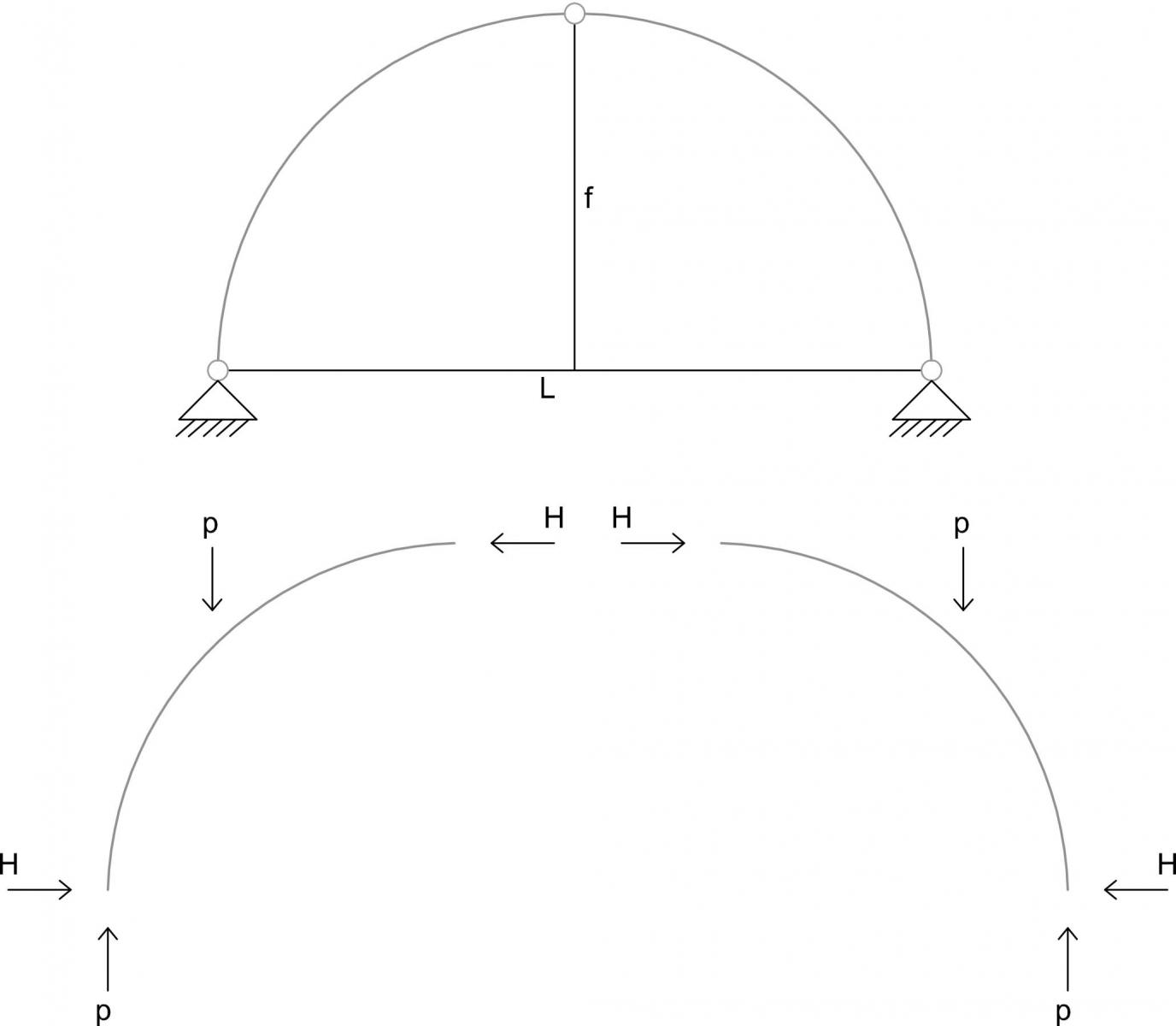
(immagine 1).
1.Modello di telaio preso in esame.
2| proviamo adesso a caricare l’arco con un carico ripartito per vedere come si comporta (ricordiamo che è una struttura simmetrica quindi le reazioni che calcoleremo per una parte saranno le stesse dall’altra) (immagine 2).
[!] Si nota come la spinta sia inversamente proporzionale alla freccia, per cui ne deduciamo che più la freccia è piccola, più l’arco è spingente.
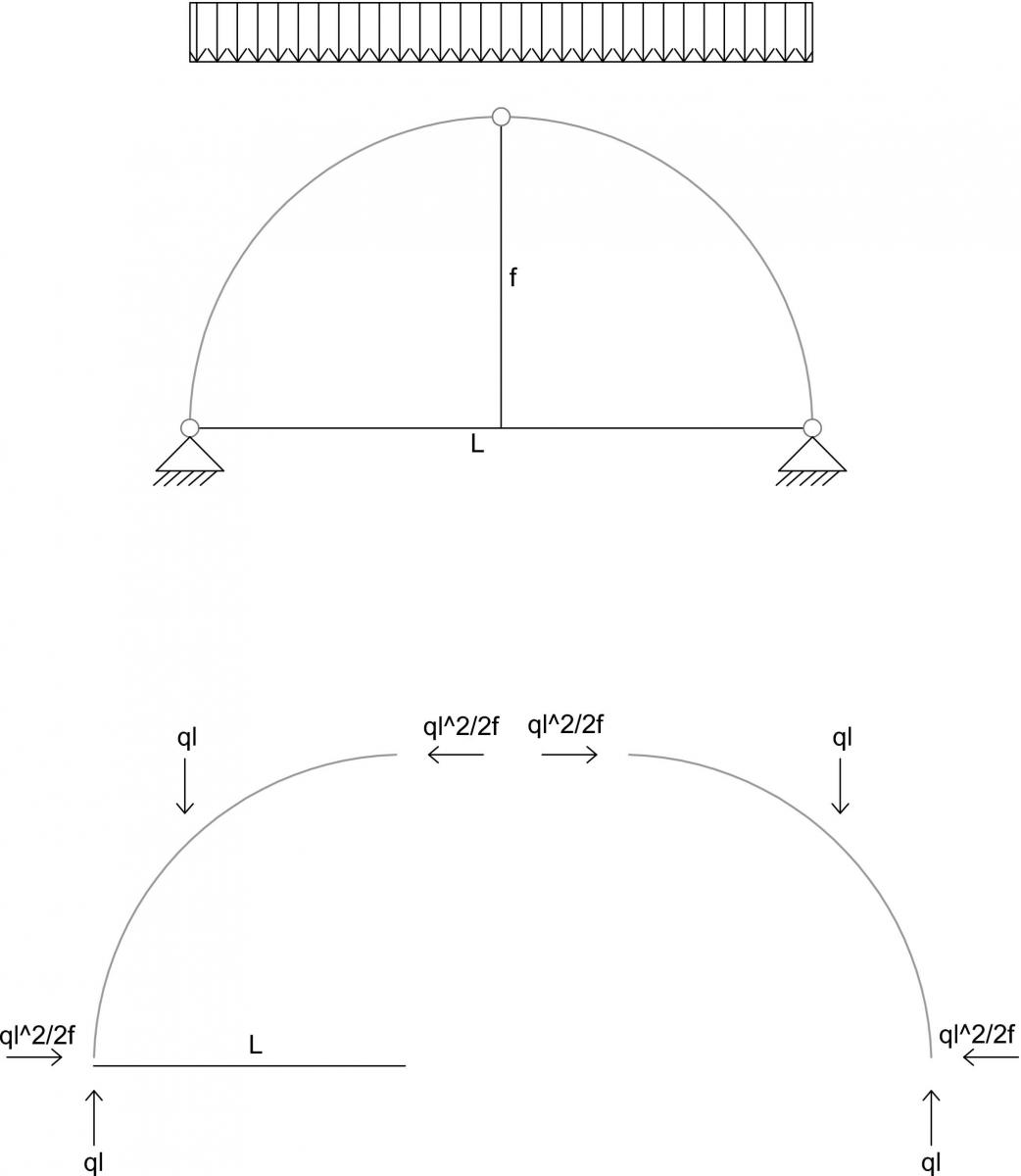
2. Reazioni dell’arco con carico ripartito.
3| Vogliamo ora analizzare l’arco in SAP, quindi partendo dal disegno in CAD opportunamente disegnato componendolo da due archi, lo ruotiamo facendo coincidere la sua freccia ‘f’ con l’asse ‘z’ ed infine salviamo in ‘.dxf’ per poi aprirlo in SAP.(immagine 3)
‘File’>’Import’>’Autocad dxf’
Si aprirà una finestra dove dovrà essere fleggata solamente la ‘Z’, all’’ok’ si aprirà un’altra finestra dove alla cove ‘Frames’ nel menù a tendina dobbiamo selezionare il nome del nostro file dxf.
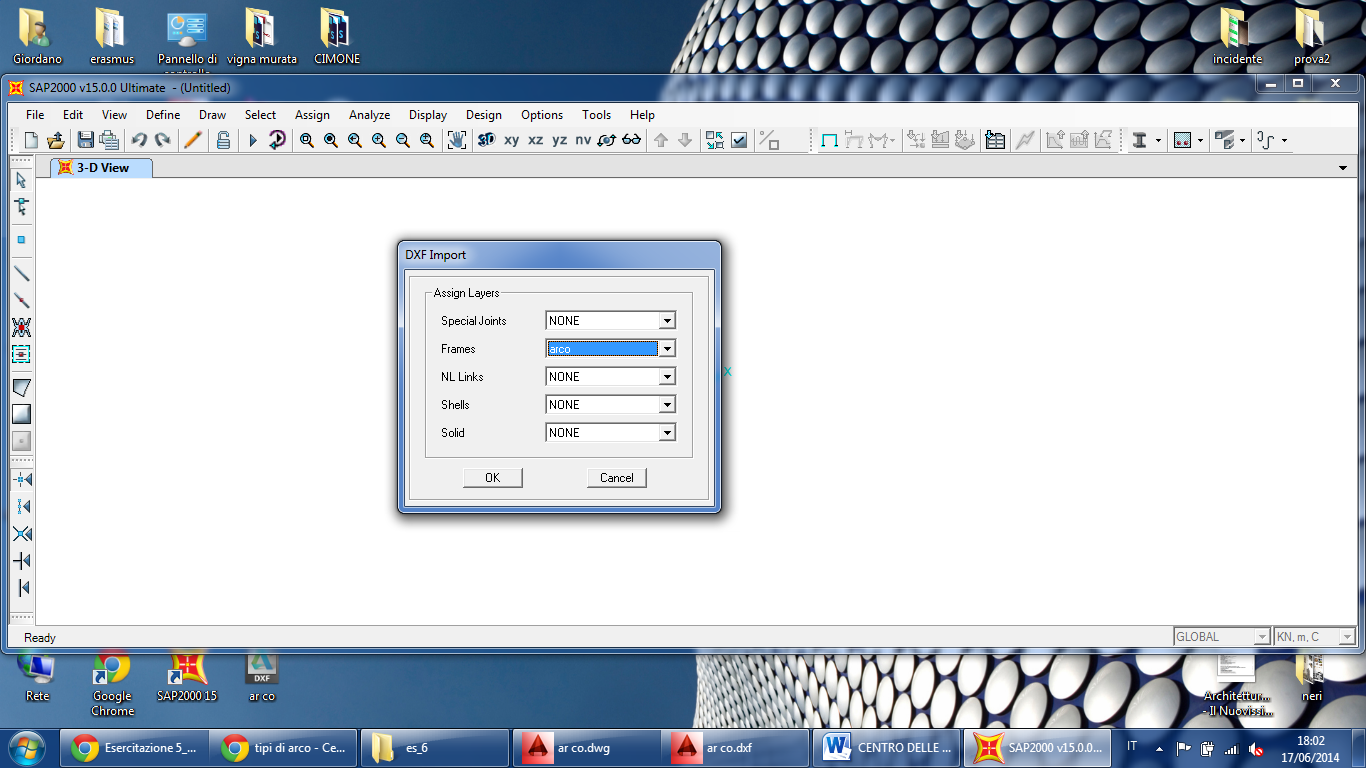
3. Importazione del file dxf.
4| Una volta importata la figura assegnare due cerniere negli appoggi o ‘sezioni di imposta’. (immagine 4)
Poi selezionare a sinistra della ‘sezione di chiave’ e andare su ‘Assign’>’Release Partial Fixity’ e all’apertura della finestra spuntare solamente ‘Start’ in corrispondenza alla voce ‘Moment Mayor 33’ ed infine ‘OK’.
Fare la stessa cosa selezionando a destra della cerniera in chiave, ma spuntando solamente ‘End’ in corrispondenza della stessa voce del passaggio precedente.


4. Cerniere.
5|Selezionare ora tutto l’arco quindi ed assegnare una sezione di cemento armato di dimensioni 0,4cmx0,3cm. Ora riselezionare tutto l’arco e andare sull’icona in alto al centro (raffigurante un quadratino con un flag) ‘Set Display Options’ e all’apertura della finestra fleggare la voce ‘Extrude View’.(immagine 5)
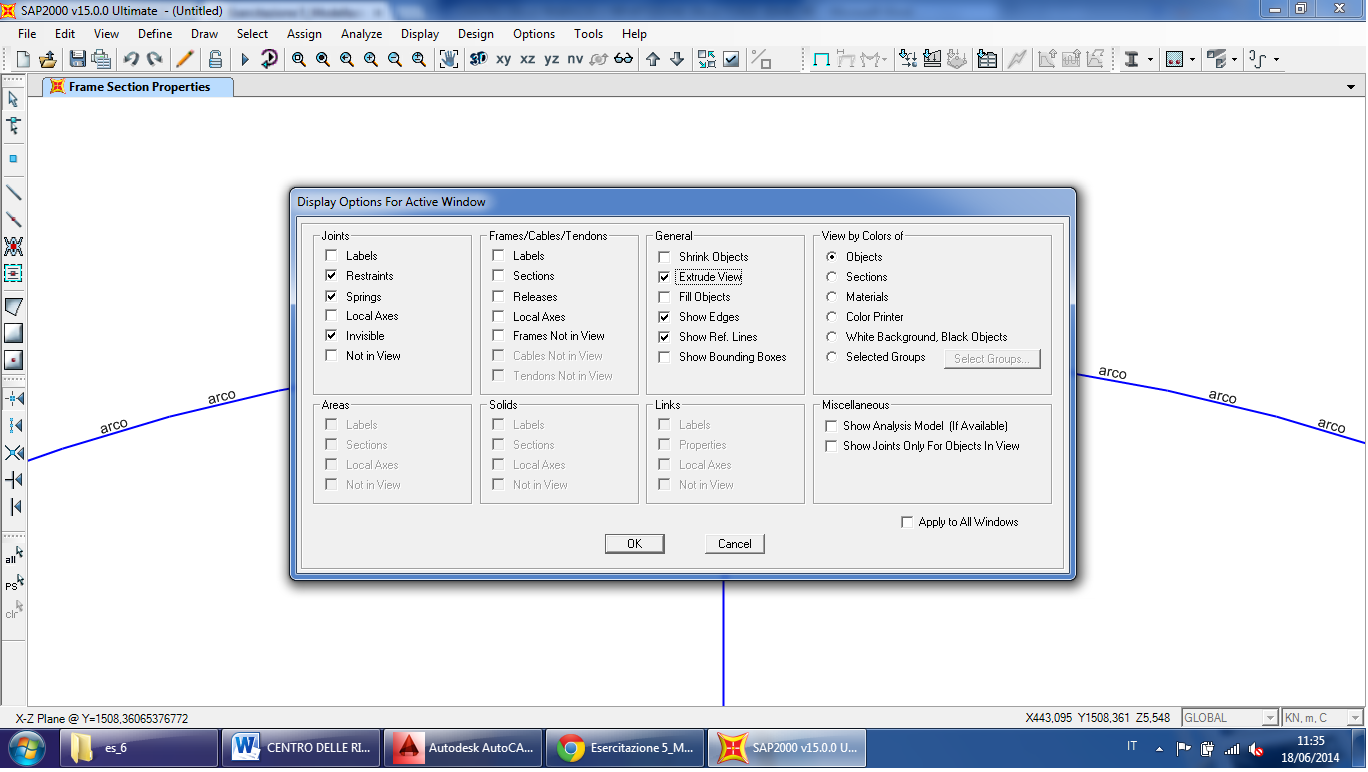
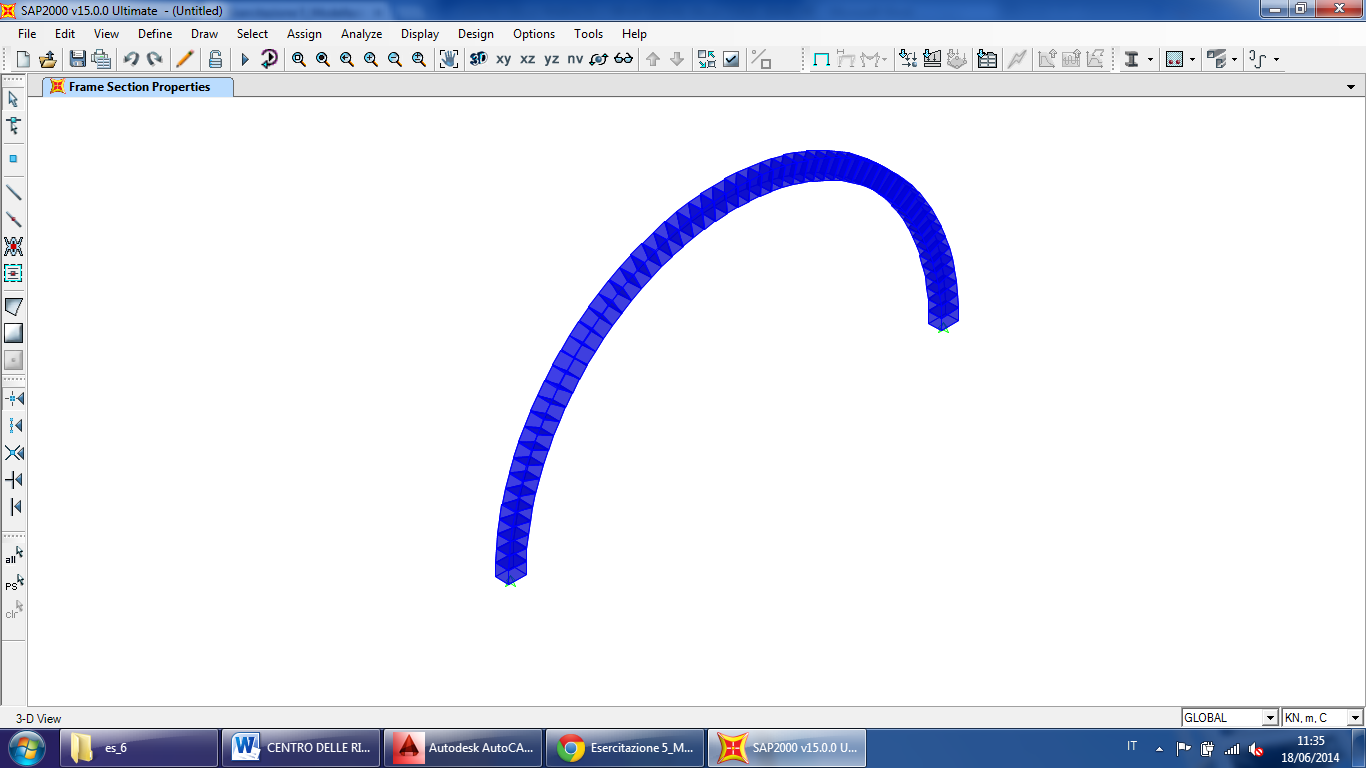
5. Sezione dell’arco.
6| Assegnamo adesso un carico distribuito, ma prima annulliamo il peso stesso della struttura.
Per assegnare il carico distribuito andiamo su ‘Assign’>’Frame Loads’>’Distributed’. Si aprirà una finestra ‘Frame Distributed Loads’ , per prima cosa selezioniamo in ‘Load Pattern Name’ il nostro carico di prima e poi alla voce ‘Direction’ scegliamo ‘Gravity Projected’ ed infine in basso alla voce ‘Load’ assegnamo un carico di ‘10’ KN.(immagine 6)
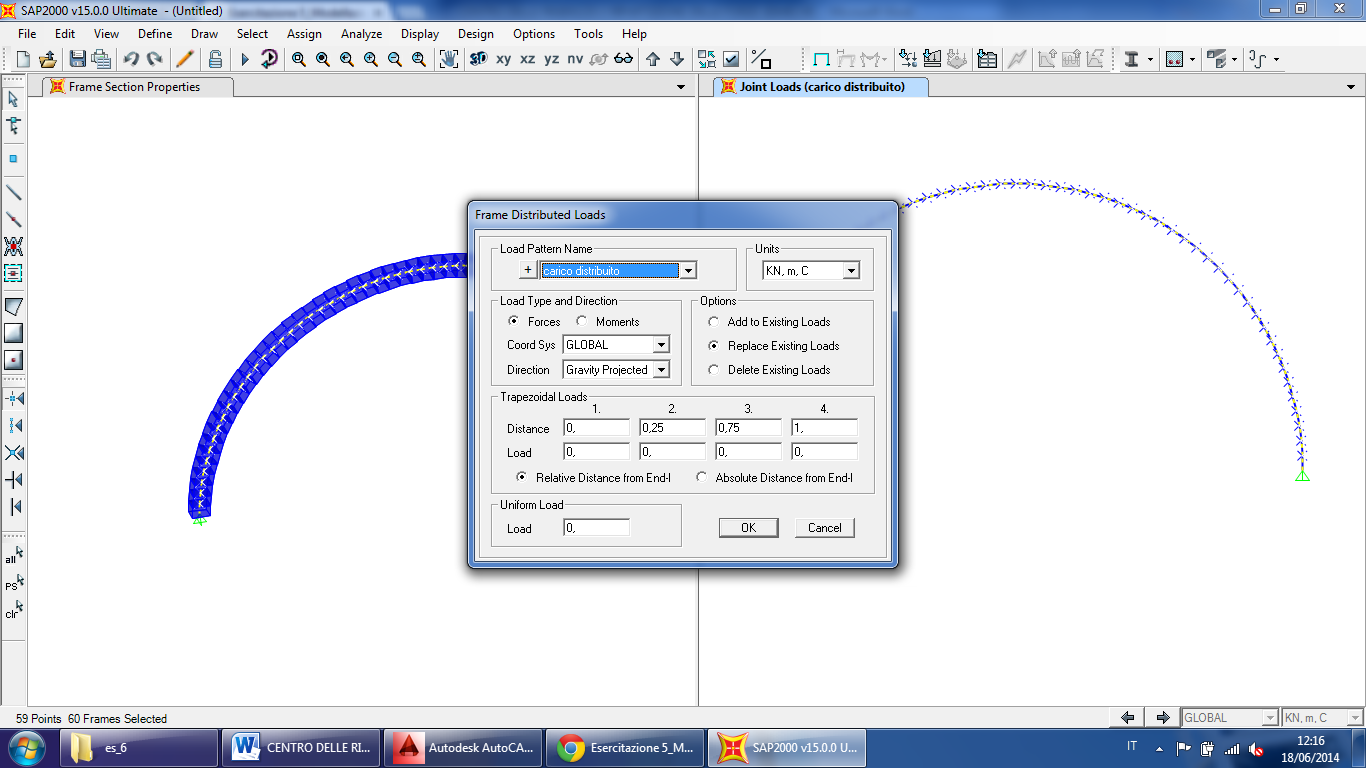
6. Compilazione dei dati.
7|possiamo adesso avviare il tasto ‘Run’ per verificare i risultati.(immagine 7)
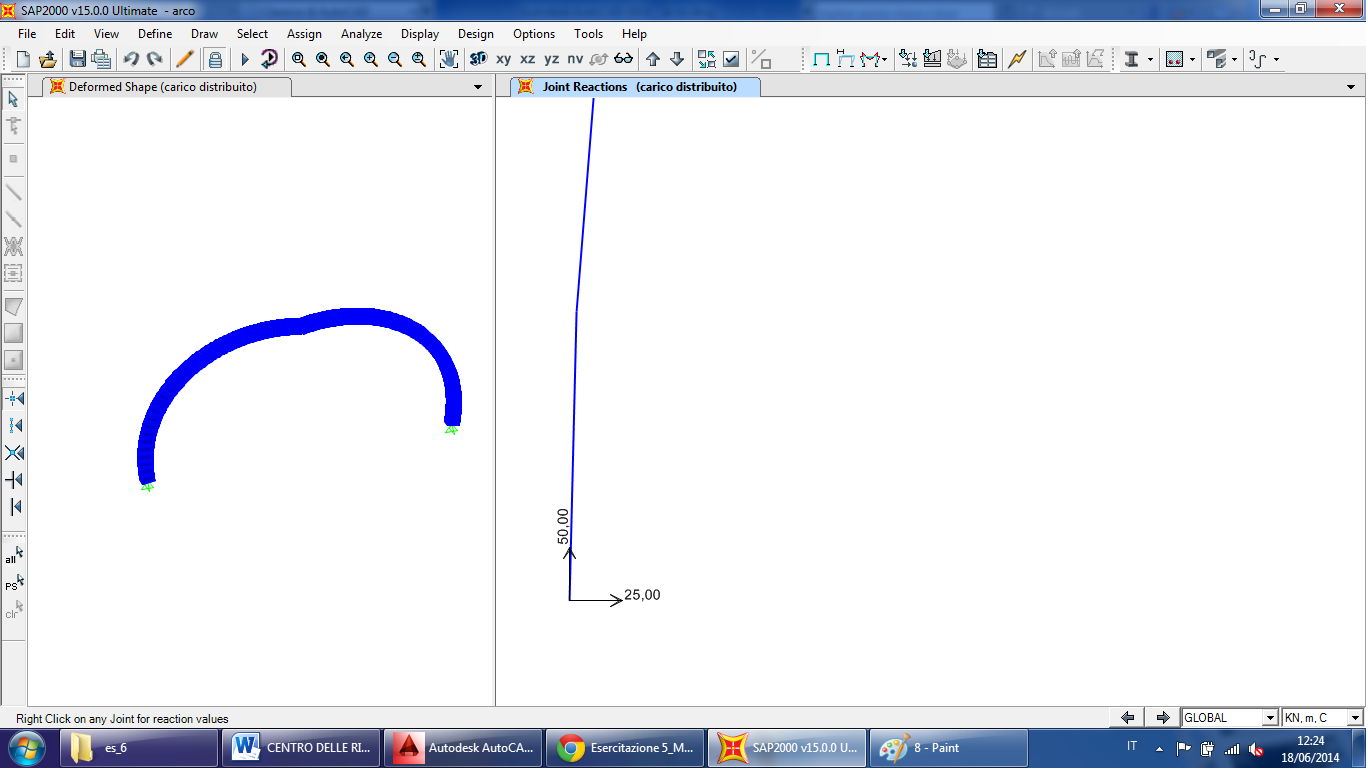
7. Run.
8| Vediamo ora come nei casi di un Arco a Sesto Acuto ed un Arco Ribassato aventi la stessa luce valga la proporzionalità indiretta tra la spinta dell’arco e la sua freccia.
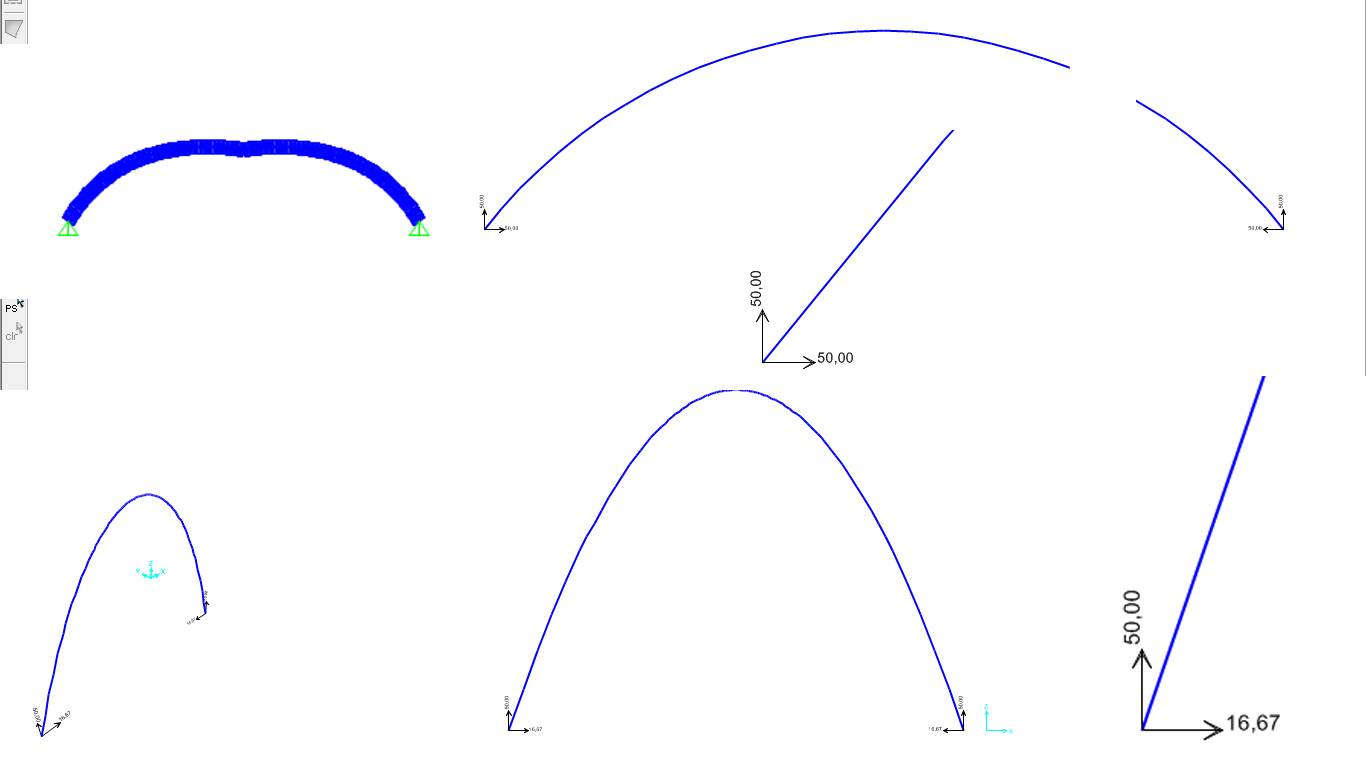

Commenti recenti